許多用戶在使用電腦時會打開一些特殊的端口來調整一些電腦專業的東西,但許多小白人用戶不知道如何在防火牆上打開端口,事實上,操作方法很簡單,下面小邊會帶你看看如何操作!
Win7電腦在防火牆上開啟連接埠教學:
1.依序點擊開始-控制面板-Windows防火牆。
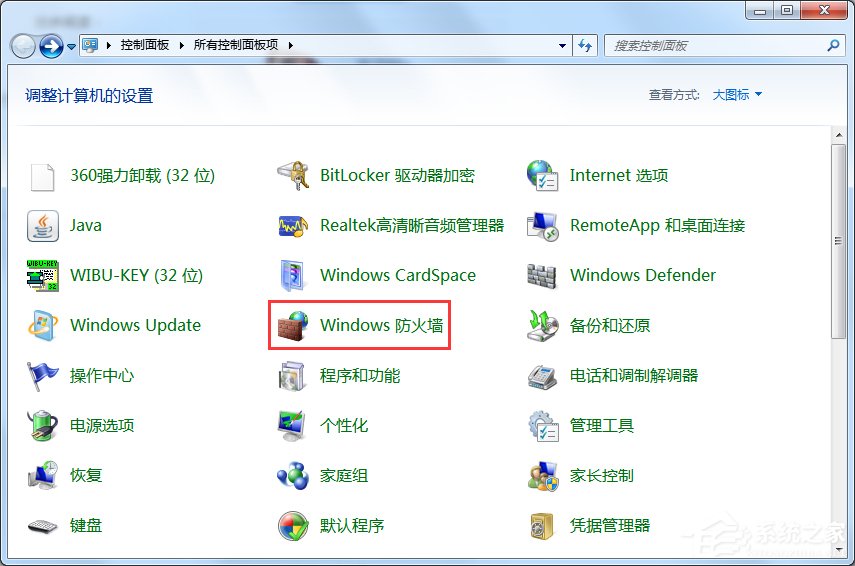
2.點選開啟或關閉Windows防火牆,開啟Windows防火牆。
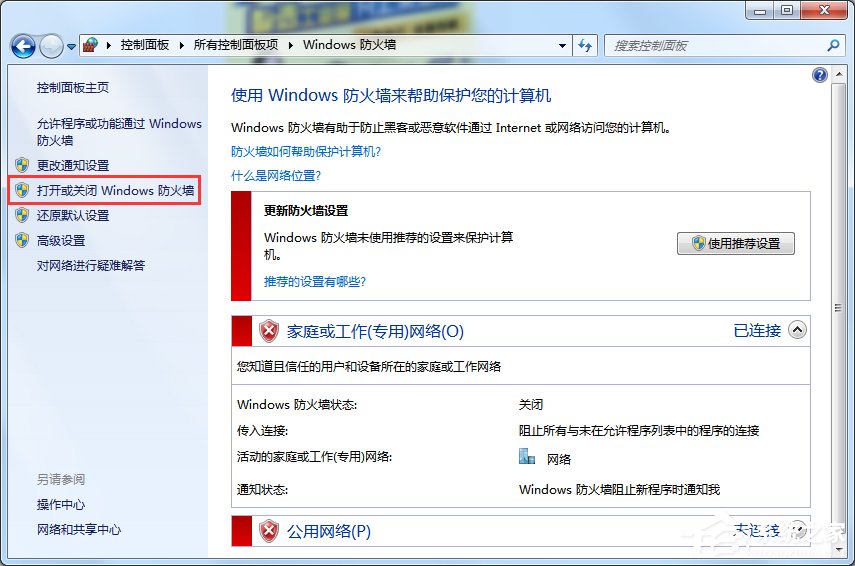
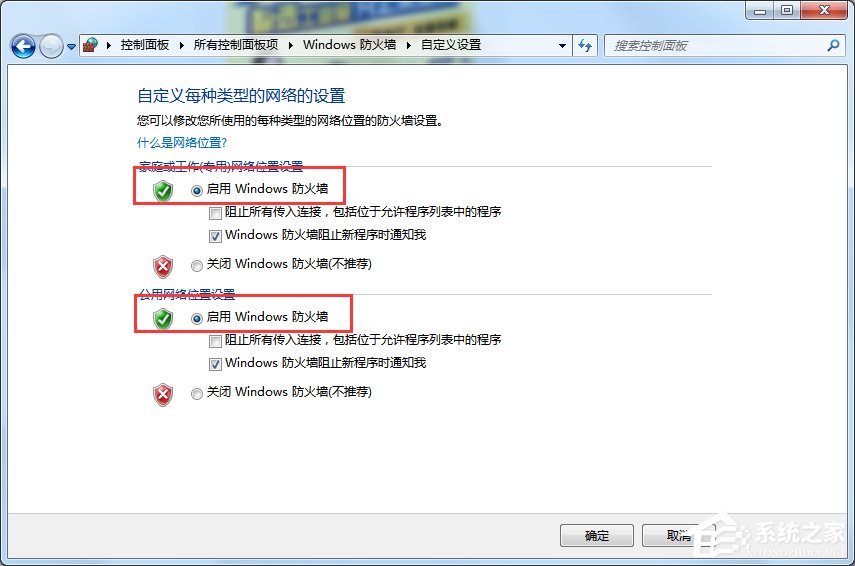
3.點選進階設定。
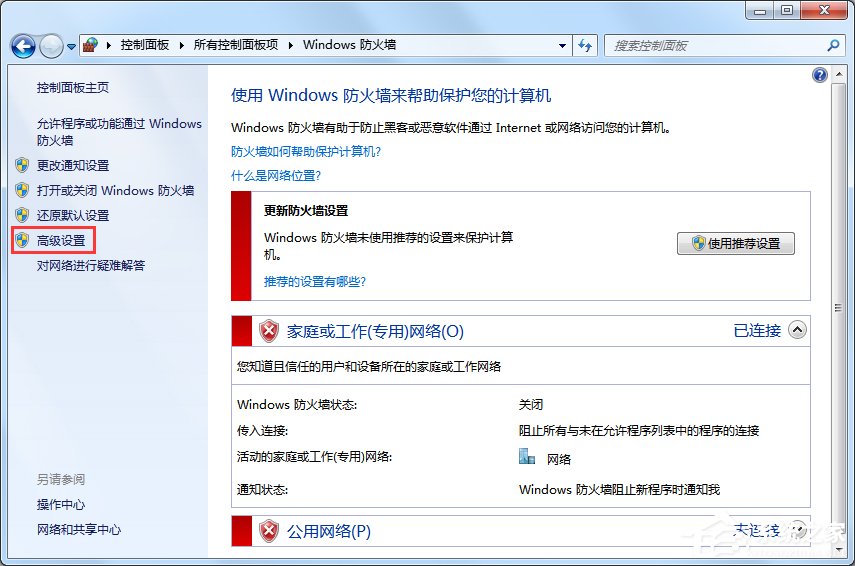
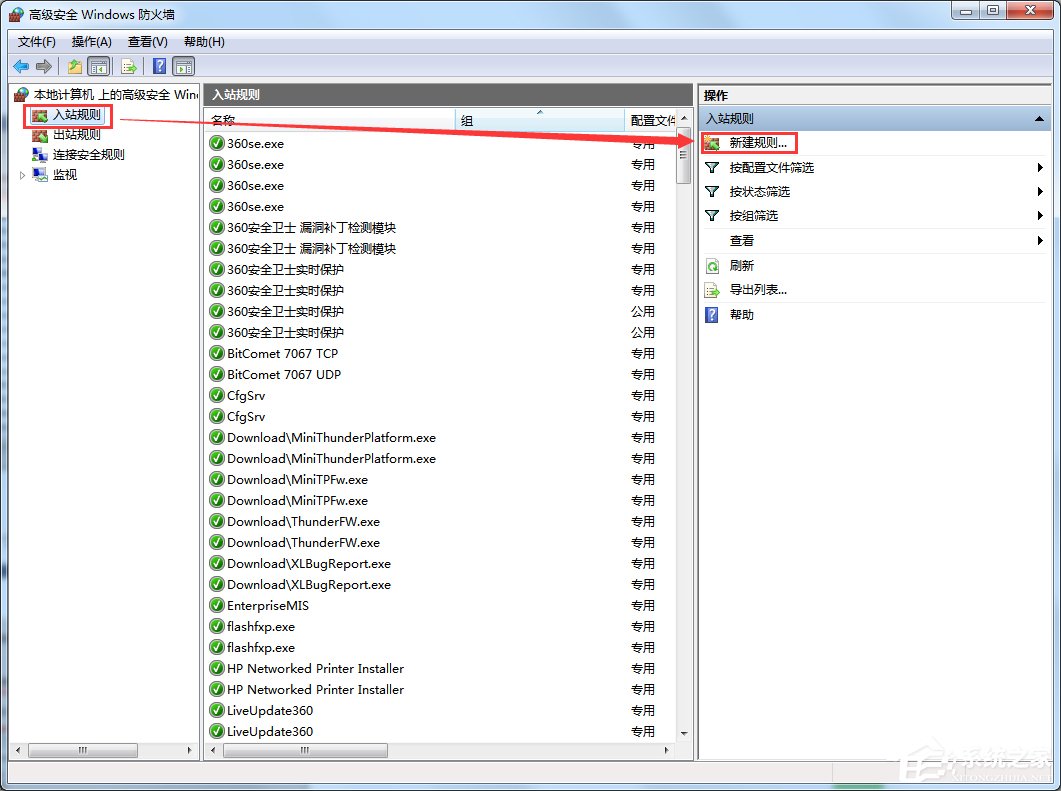
5.點擊端口,點擊下一步。
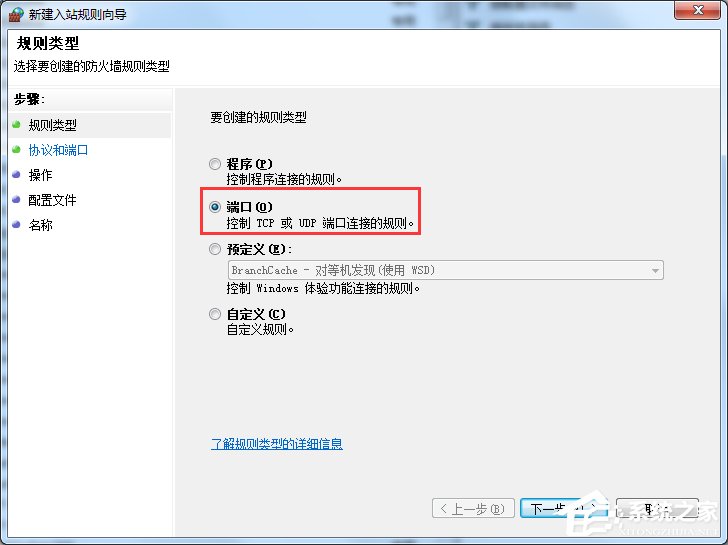
6.選擇對應的協議,如新增8080端口,我們選擇TCP,在本地端口輸入8080。
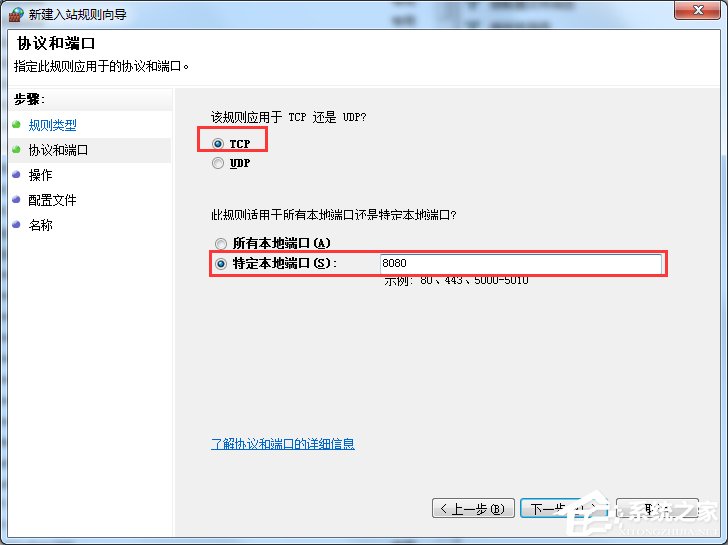
7.選擇允許連接,點選下一步。
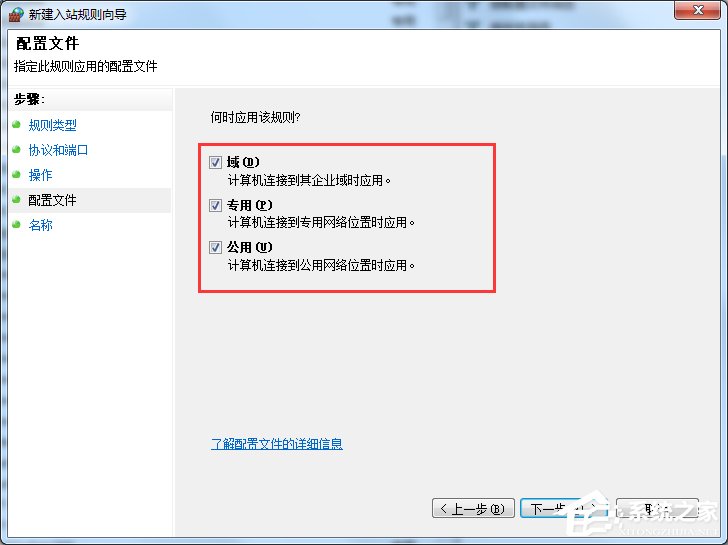
8.檢查領域.專用.公司,點選下一步。
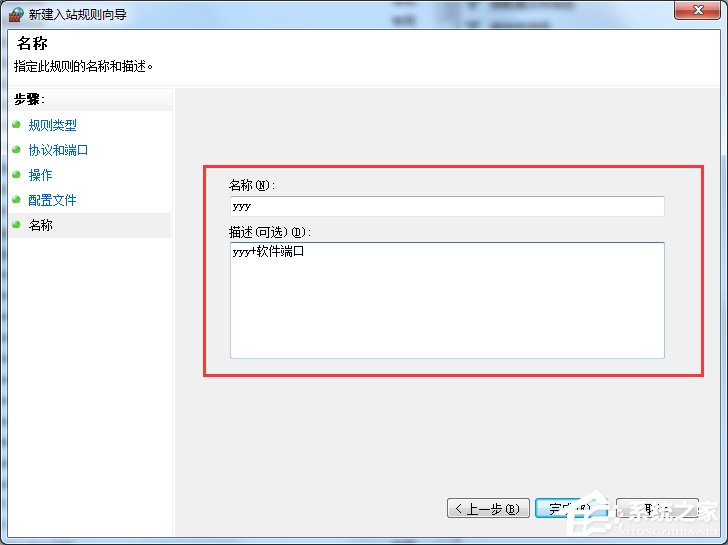
9.輸入連接埠名稱,點選完成。
這就是Win7在防火牆上開啟連接埠的方法。我們只需要先打開防火牆,然後設定一些連接埠。詳見文章內容。
以上是Win7電腦在防火牆上開啟連接埠教學的詳細內容。更多資訊請關注PHP中文網其他相關文章!




